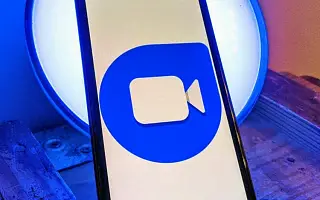화상 통화 앱은 오늘날처럼 사용된 적이 없었습니다. 많은 사용자가 타사 서비스에 의존하지만 iOS 사용자가 대부분 FaceTime을 사용하는 것처럼 Android 사용자가 기본적으로 사용할 수 있는 서비스에 대한 검색이 항상 있었습니다.
현재 그 장소는 Google Duo에서 예약하고 있습니다. 오늘은 Android용 Google Duo에서 화상 통화로 한 단계 더 나아가 배경을 흐리게 처리하는 방법을 설명합니다. 인물 사진 모드는 Pixel 및 최신 Samsung 기기에서만 사용할 수 있습니다.
아래에 Google Duo에서 배경을 흐리게 하는 방법을 공유하고 있습니다. 계속 스크롤하여 확인해보세요.
화상 통화 배경을 변경하는 방법
전자는 아마도 최고의 하드웨어 제조업체이고 후자는 최고의 소프트웨어 경험을 제공한다는 점을 고려할 때 삼성과 Google 사이의 협력에는 많은 이점이 있습니다. 그런 식으로 삼성 휴대폰은 처음에는 Pixel 전용이었던 몇 가지 기능을 갖게 되었습니다.
이 때문에 Google Pixel의 인물 사진 모드는 최신 삼성 기기에서도 작동합니다. 이 모드가 하는 일은 아주 자명합니다. 화상 통화의 배경을 흐리게 처리하므로 주변에 대해 걱정할 필요가 없습니다. 개인 정보를 보호하고 중요한 전화가 오기 전에 서둘러 방을 청소하는 것을 피할 수 있는 좋은 방법입니다.
자동 프레이밍(영상 통화 중 이동해도 자동 프레이밍이 화면 중앙에 위치함)과 함께 Pixel 장치에서 이 기능을 활성화하려면 영상 통화 중 화면을 탭하고 켭니다.
그러나 삼성 장치에서는 시스템 설정으로 이동하여 이 옵션을 활성화해야 합니다. Samsung Galaxy 장치에서 화상 통화 효과를 활성화하는 방법은 다음과 같습니다.
- 설정 을 엽니다.
- 고급 옵션을 선택 합니다.
- 화상 통화 효과 를 켭니다. 탭하여 설정을 조정합니다.
- 이제 화상 통화 를 하면 배경을 흐리게 하는 옵션 이 있는 화면 거품이 나타납니다.
- 또한 단색 배경색 을 설정하거나 매우 멋진 녹색 화면과 같은 사용자 정의 배경 이미지 를 설정할 수도 있습니다.
이 멋진 옵션만으로도 삼성의 Google Duo를 더 높이 평가하게 되었습니다. 모바일 데이터 사용을 제한하는 것과 같은 다른 기능과 함께. 내 PC의 Google Chrome에 대한 Duo 통합도 견고합니다.
반면에 화상 통화 효과 기능은 Google Duo에서 배경을 흐리게 하는 옵션만 제공하는 것은 아닙니다. 다른 몇 가지 화상 통화 앱에 적용되므로 Google Meet 또는 Zoom을 선호하는 경우 거기에서도 사용할 수 있습니다.
이상으로 Google Duo에서 배경을 흐리게 하는 방법을 살펴봤습니다. 이 정보가 문제를 해결하는 데 도움이 되었기를 바랍니다.